Spejl telefon til TV: Sådan forbinder du Android eller iOS Mobile til TV trådløst for at caste videoer og billeder

Smartphones er blevet større og bedre gennem årene. De fleste af dem er udstyret med et OLED-panel med en diagonal på mindst 6 tommer, stereohøjttalere med mere. Men komforten ved at se indhold på et storskærms-tv, mens du slapper af på sofaen, er uovertruffen den dag i dag.
Heldigvis kommer moderne smartphones med en vidunderlig funktion, der giver dig mulighed for at vise indhold fra din enhed på dit tv. I denne artikel vil vi se på, hvordan du forbinder din telefon til et tv ved hjælp af Screen Mirroring.
Hvad er skærmspejling?
Screen Mirroring (broadcasting) er en funktion på de fleste smartphones, der giver dig mulighed for at overføre indhold fra din telefon trådløst til skærmen på en anden enhed, primært et tv eller en ekstern skærm. Dette er nyttigt i situationer, hvor du vil dele billeder, spille spil og se film på storskærm.
Smart-tv’er har en indbygget skærmspejlingsfunktion, hvorimod til ældre tv’er skal du bruge et mediedrev eller medieafspiller for at skærmspejling kan fungere. Google Chromecast, Amazon Fire Stick og Roku er nogle af de mest populære mediestreamingenheder, der understøtter skærmspejling.
At udsende din smartphone til Smart TV kræver grundlæggende to forudsætninger. Først skal du sørge for, at din smartphone og dit tv skal være tilsluttet det samme Wi-Fi-netværk. For det andet skal dit smart-tv have Chromecast indbygget eller/og du skal have en streamingenhed, der understøtter skærmspejling.
Sådan spejler du Android-telefon på Smart TV?
Selvom de fleste smartphones har mulighed for skærmspejling, kan terminologien og trinene til at aktivere denne funktion variere afhængigt af smartphone-producenten. Sådan forbinder du din Android-telefonskærm til dit smart-tv trådløst.
1. Stryg ned to gange fra toppen af skærmen for at åbne panelet Hurtige indstillinger og se efter indstillingen Broadcast.
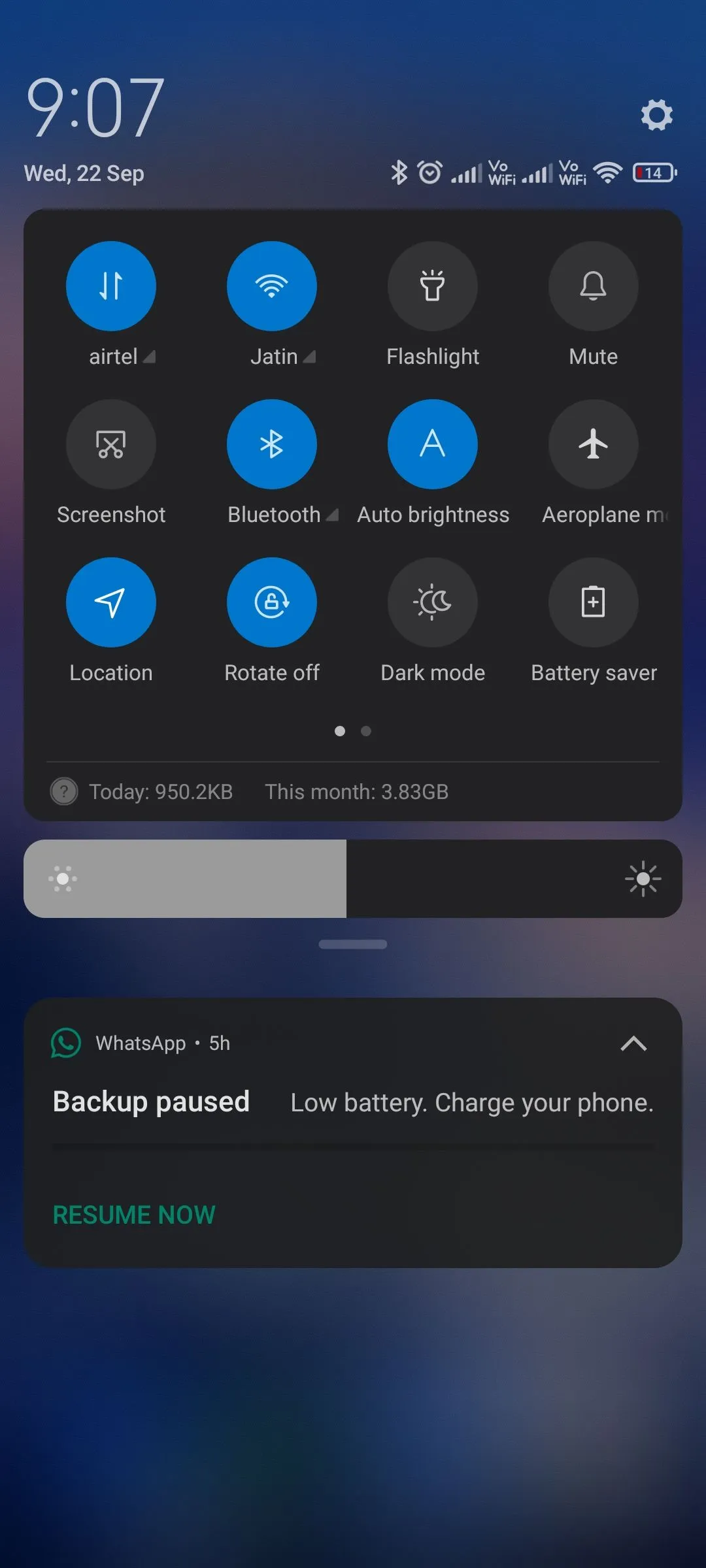
2. Hvis du ikke kan se denne mulighed, skal du klikke på knappen Rediger og se efter alternativknappen Cast til skærm.
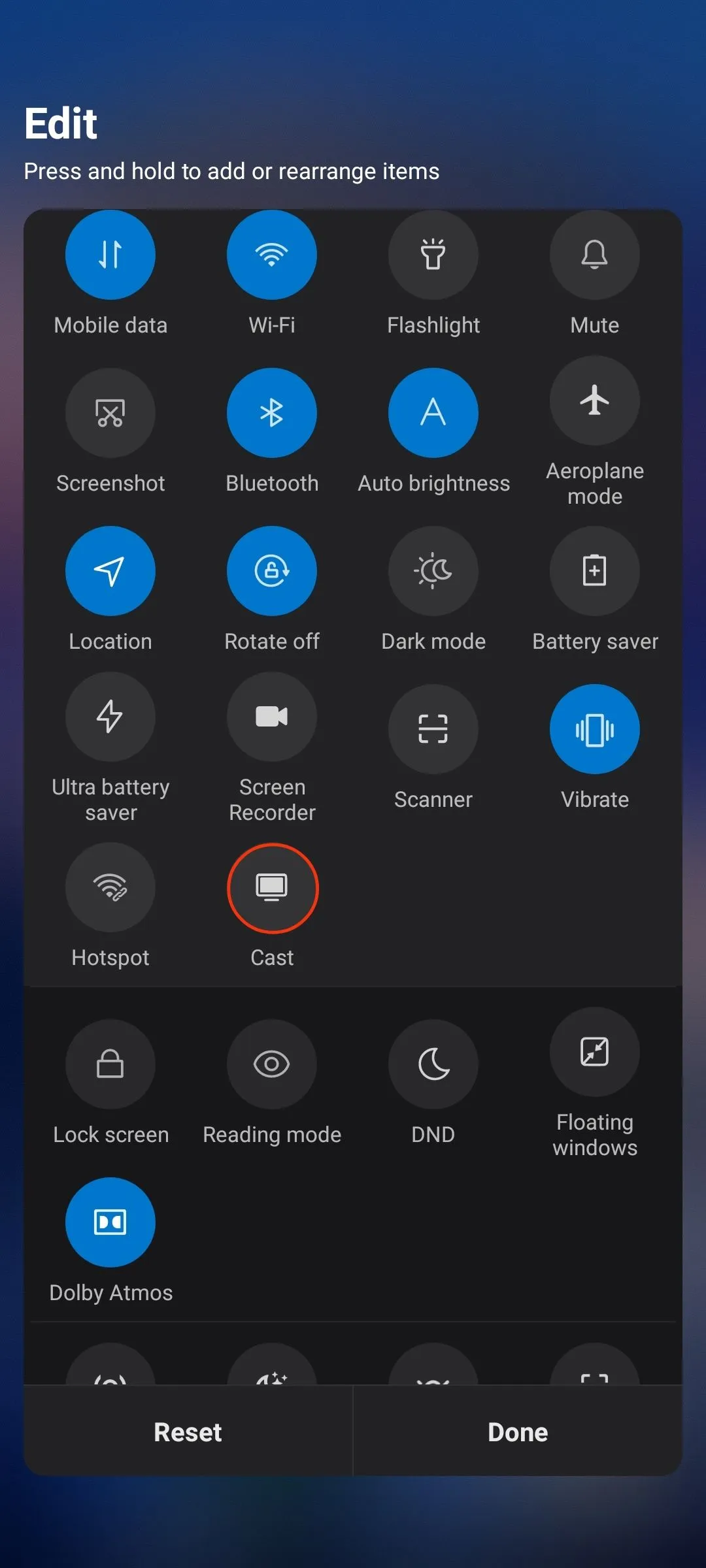
3. Mens du holder broadcast-knappen nede, skal du trække den til panelet med hurtige indstillinger.
4. Klik på knappen Cast to Screen og se, om dit Smart TV er på listen.
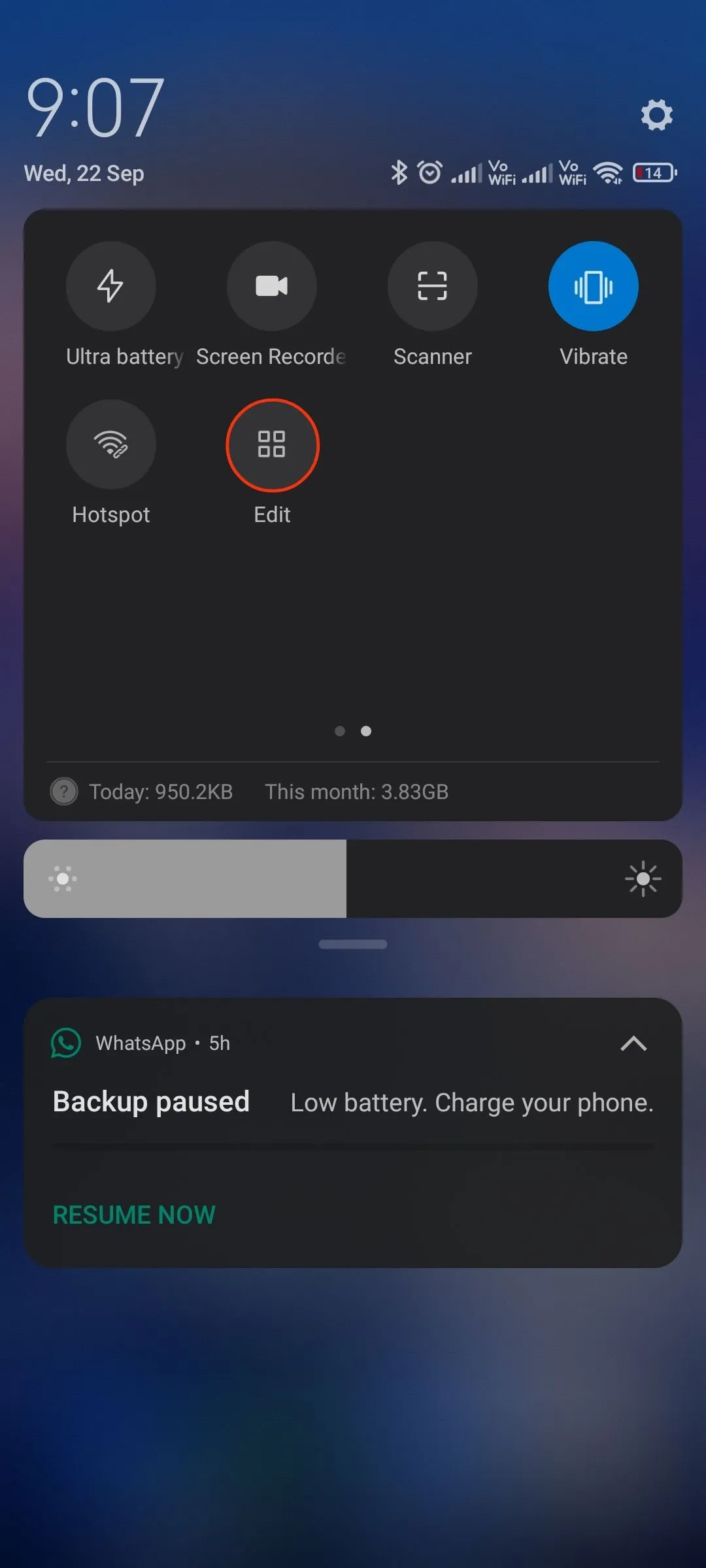
5. Klik på dit tv-navn for at begynde at spejle din Android-telefon.
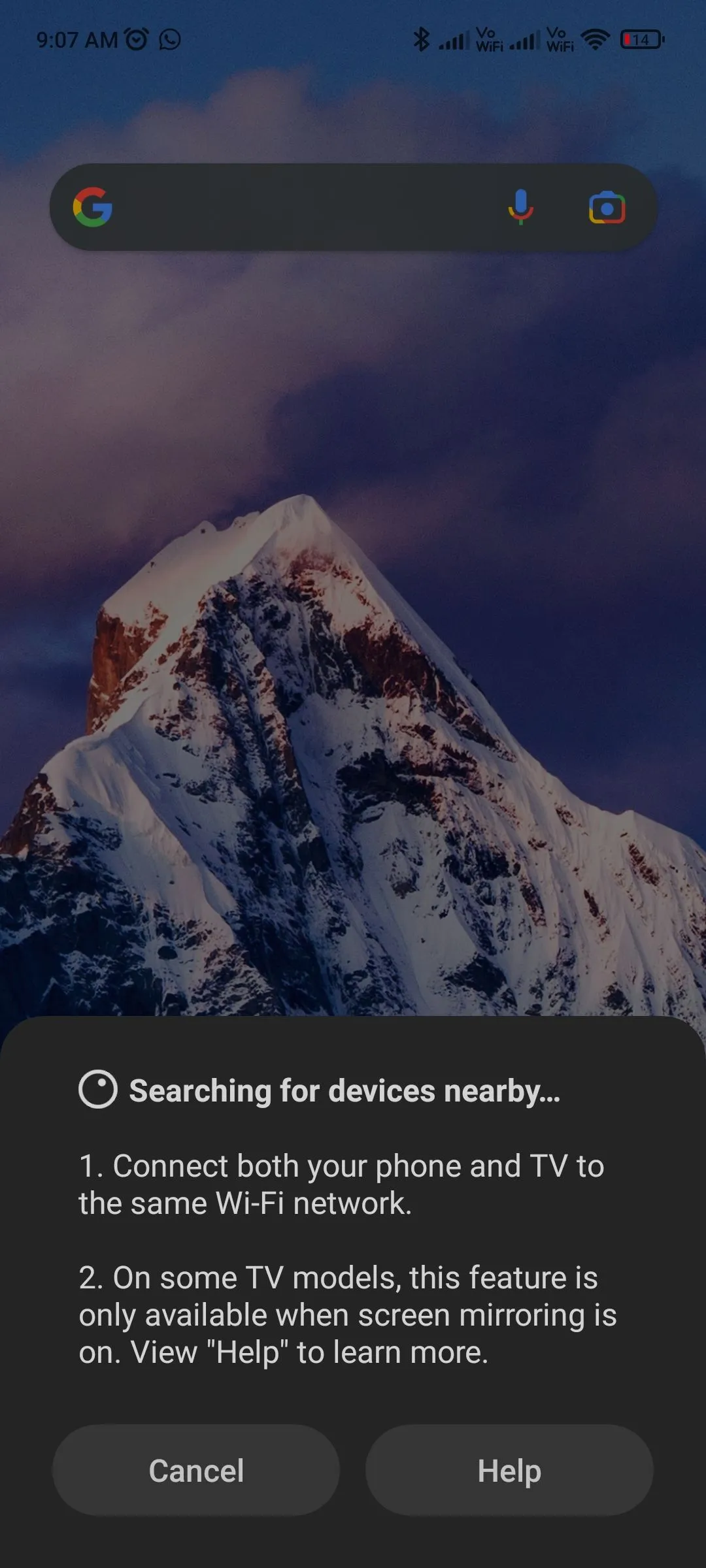
For at deaktivere Android Screen Casting skal du trykke på broadcast-knappen i linjen med hurtige indstillinger. Android-skærmspejling er tilgængelig på enheder, der kører Android 5.0 eller nyere.
Hvis du ikke kan se indstillingen Screen Casting i panelet Hurtige indstillinger, skal du kontrollere, om din Android-enhed har mulighed for trådløst at oprette forbindelse til et tv under et andet navn i Indstillinger.
For eksempel har Xiaomi-enheder to muligheder i enhedsindstillinger, der tilbyder skærmspejling – Cast og trådløs visning. De fleste brugere kan dele Xiaomi-skærmen med en trådløs skærm. Indstillingen er i Indstillinger > Forbindelse og deling > Trådløs skærm.
Hvordan spejler jeg Android-skærm trådløst ved hjælp af Google Home-appen?
En alternativ måde at forbinde en Android-skærm til et Smart TV på er at bruge Google Home-appen. Denne metode fungerer, hvis du har en Chromecast eller Android TV med Chromecast indbygget.
1. Download Google Home-appen fra Google Play Butik.
2. Konfigurer Google Chromecast , hvis du ikke allerede har gjort det. Hvis dit smart-tv har en indbygget Chromecast, vises det automatisk i appen.
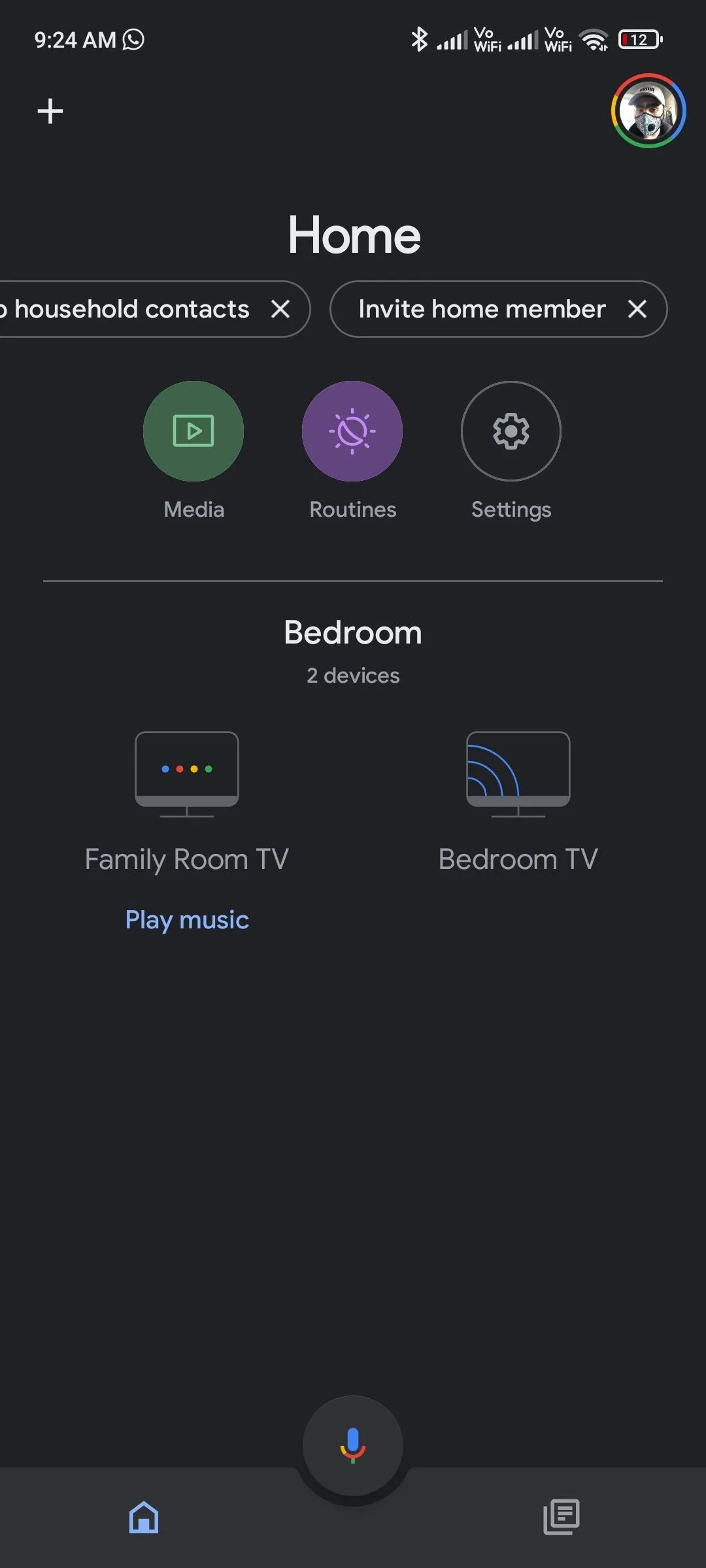
3. Klik på enheden, og klik derefter på “Del min skærm” nederst.
4. Tryk på på udsendelsesskærmen > Start nu.
5. For at stoppe med at spejle Android til Smart TV skal du gentage trinene og vælge Stop spejling.
Hvordan spejler jeg iPhone på Smart TV?
iPhone og iPad understøtter også skærmspejling, men du skal bruge et Apple TV eller et AirPlay 2-kompatibelt smart-tv. Her er hvad du skal gøre for at forbinde din iOS-mobiltelefon til dit TV trådløst.
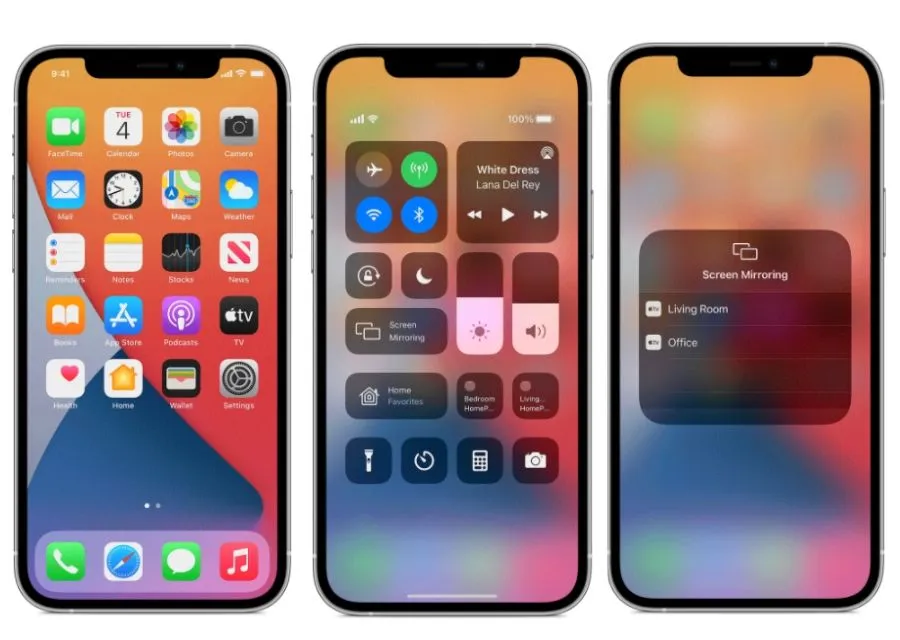
- Tilslut din iPhone/iPad og smart-tv til det samme Wi-Fi-netværk.
- Stryg ned fra øverste højre hjørne for at gå til kontrolcenteret.
- Klik på Screen Mirroring og vælg Smart TV fra listen.
Hvis du ikke har et AirPlay 2-kompatibelt Apple TV eller smart TV, kan du stadig caste indhold fra Chromecast-kompatible apps på din iOS-enhed. Bare åbn en app (som YouTube), tryk på broadcast-knappen og vælg dit tv fra listen. Denne funktion virker kun på iOS-enheder, der kører iOS 13 og nyere.



Skriv et svar